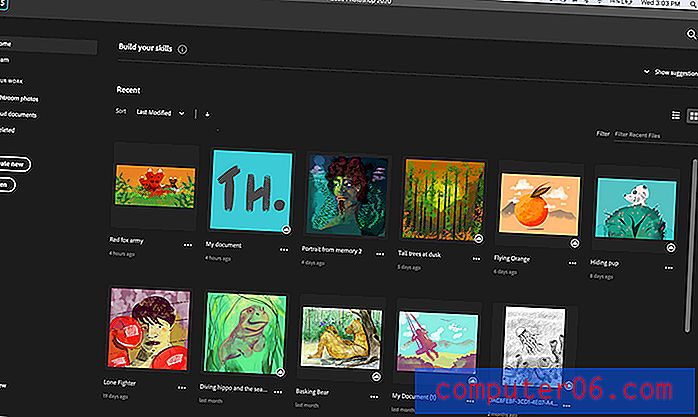İPhone 5'inizden Chromecast'te YouTube Nasıl İzlenir
Chromecast, birçok insan için en iyi video akışı seçeneklerinden biri olan basit, uygun fiyatlı, şaşırtıcı bir cihazdır. Ancak, televizyonunuzda içerik izlemek için nasıl kullandığınız her zaman açık değildir ve iPhone 5'inizdeki YouTube uygulamasıyla işlevselliği başlangıçta açık değildir. Dolayısıyla, Chromecast'inizi ayarladıysanız ve TV'nizde YouTube videolarını izlemeye hazırsanız, Chromecast ve iPhone 5 ile YouTube'u nasıl izleyeceğinizi öğrenmek için aşağıdaki adımları takip edebilirsiniz.
Google Chromecast'te YouTube Videoları İzleme - iPhone 5
Bu eğitimde iPhone 5'inizde YouTube uygulaması bulunmadığı varsayılacaktır, bu yüzden App Store'dan indirilmesi işlemin bir parçası olacaktır. Telefonunuzda zaten YouTube uygulaması varsa, uygulamanın en son sürüme güncellendiğinden emin olmanız yeterlidir. İPhone 5 uygulamalarını nasıl güncelleyeceğinizi buradan öğrenebilirsiniz. Bunu göz önünde bulundurarak, Chromecast'inizde YouTube'dan video izlemeye başlamak için aşağıdaki adımları takip edebilirsiniz.
Adım 1: App Store'u açın.

Adım 2: Ekranın altındaki Ara seçeneğini belirleyin.
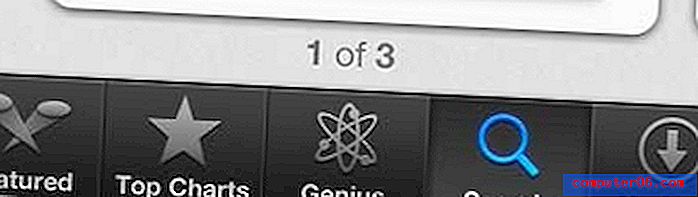
Adım 3: Ekranın üst kısmındaki alana “youtube” yazın, ardından arama sonuçlarında “youtube” seçeneğini belirtin.
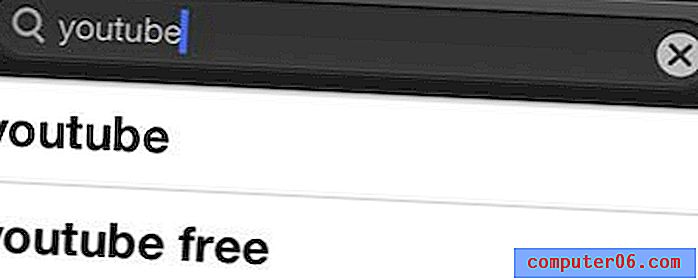
4. Adım: YouTube uygulamasını indirin ve yükleyin.
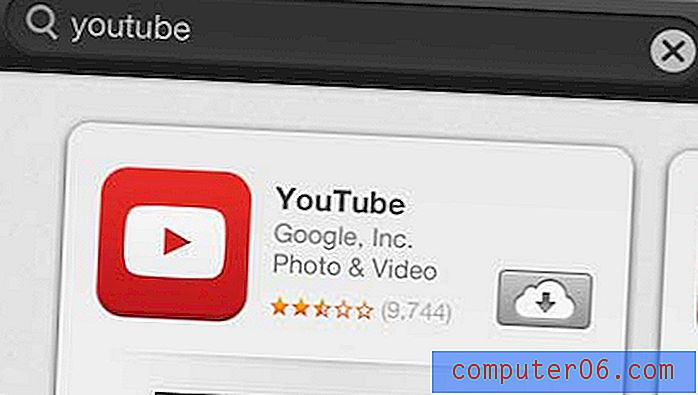
5. Adım: TV'nizi açın ve Chromecast'in bağlı olduğu giriş kanalına geçin.

6. Adım: iPhone 5'inizde YouTube uygulamasını başlatın.
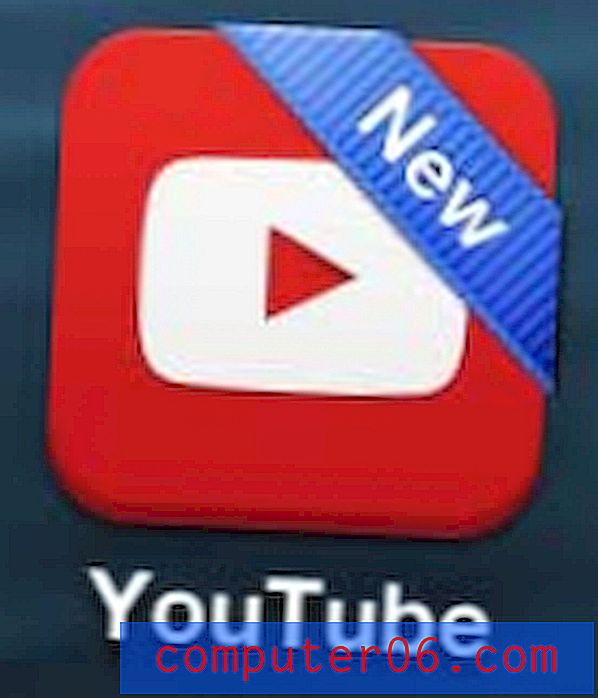
7. Adım: TV'nizde izlemek istediğiniz YouTube videosunu bulun, ardından izlemeye başlamak için “Oynat” düğmesine dokunun.
Adım 8: İçerik menüsünü getirmek için videoya dokunun, ardından aşağıda sarı ile belirtilen simgeye dokunun.
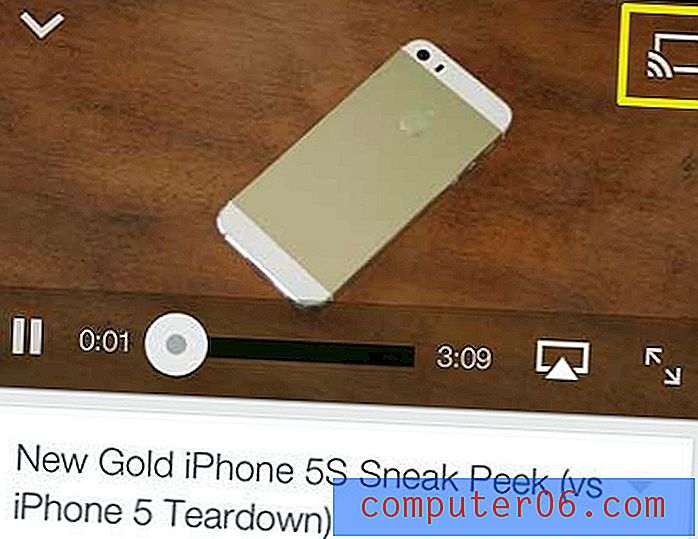
9. Adım: Chromecast seçeneğini belirleyin, ardından videonun TV'nizde oynatılması için birkaç saniye bekleyin.

Ayrıca, aşağıdaki resimde daire içine alınmış simgeye dokunmayı, Chromecast seçeneğini belirlemeyi ve ardından bir video seçmeyi ve Chromecast'inizde otomatik olarak oynatılmasını da seçebilirsiniz.
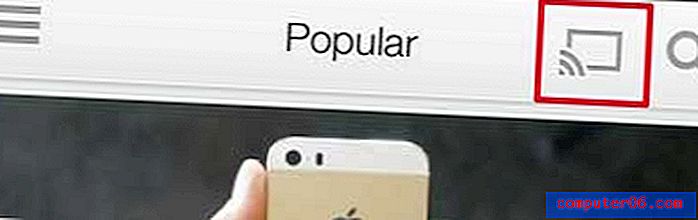
Chromecast'inizde daha fazla içerik olmasını istediğinizi düşünüyorsanız, Roku LT'yi düşünmek isteyebilirsiniz. Chromecast'in harika bir arkadaşıdır, aynı fiyata yakındır ve daha birçok video akışı seçeneği sunar. Roku LT hakkında daha fazla bilgiyi buradan edinebilirsiniz.
Chromecast'inizde Netflix videolarını nasıl izleyeceğinizi öğrenmek istiyorsanız, buradan daha fazla bilgi edinebilirsiniz.